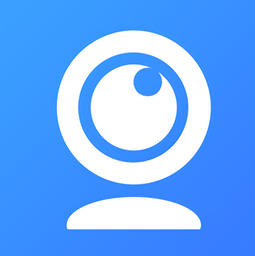
iVCam手机用作电脑摄像头
版本:v7.0.8 官方版大小:5.9M
类别:摄影摄像系统:Android
立即下载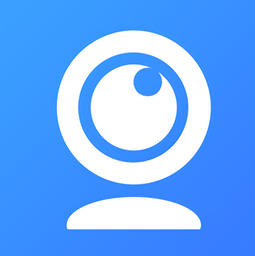
版本:v7.0.8 官方版大小:5.9M
类别:摄影摄像系统:Android
立即下载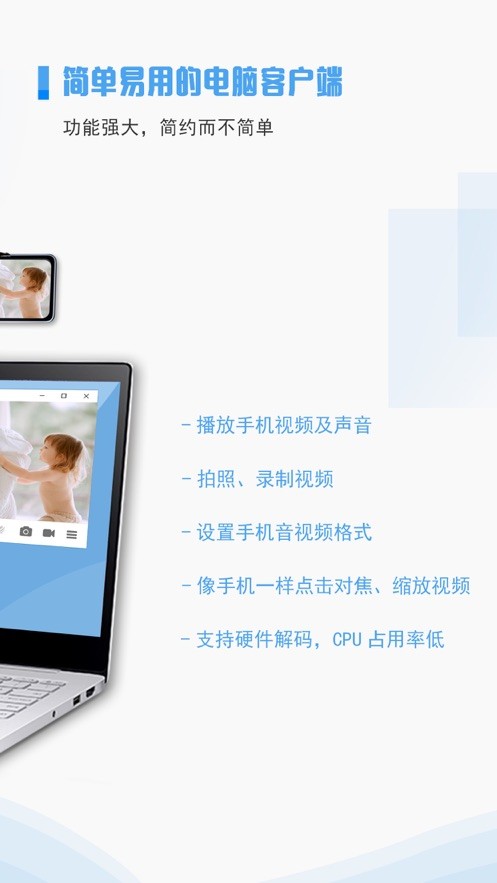

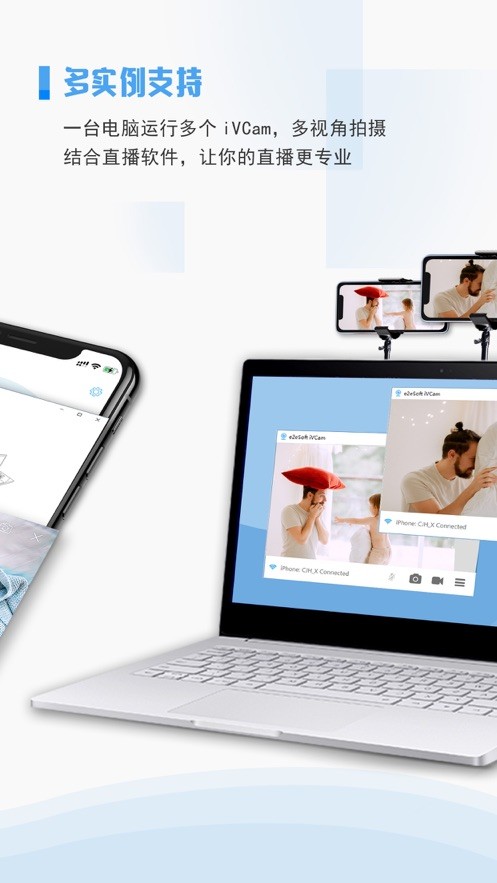
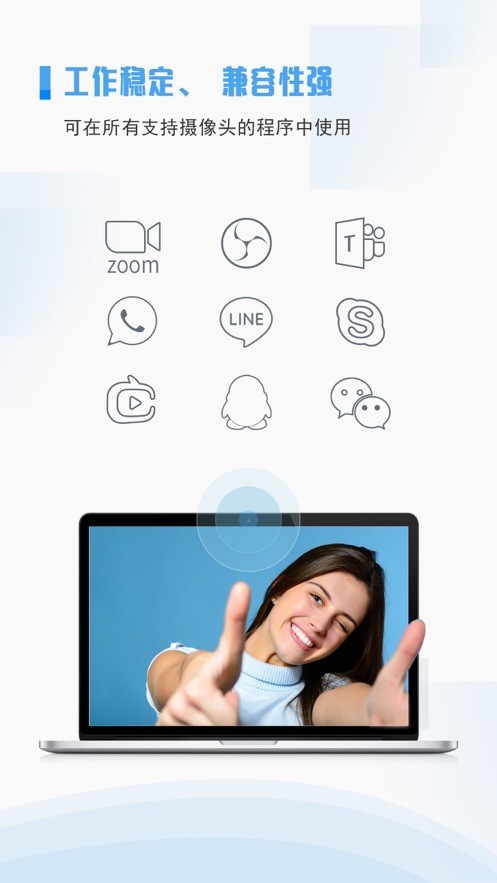
iVCam手机用作电脑摄像头支持usb连接线以及wifi连接两种方式,通过它可以将安卓摄像头当做电脑摄像头设备使用,画面清晰,而且手机上的美化效果要好得多,可以直接利用起来,而且在我们没有摄像头的时候,手机就起到了代替摄像头的作用
软件能把您的苹果、安卓手机(或平板)变成一个给 Windows 电脑用的高清网络摄像头,画质、色准及对焦速度秒杀绝大多数网络摄像头。它兼容所有使用摄像头的软件,您也可以用它来替换旧的 USB 摄像头或集成摄像头,因为手机摄像头的视频质量更好。同时它还是一个完美的宝宝监控摄像头、直播摄像头、间谍相机、安保相机和宠物监控摄像头。
手机空间不足? iVCam可以将您的手机视频直接录制到电脑上,这下可以放心大胆的录像了!
设置 iVCam 非常简单 —— 只要下载并安装我们的客户端软件到您的电脑就好!连接完全自动,无需人工配置。
– 通过 Wi-Fi 或 USB 线自动连接,易于使用
- 高质量的实时视频,延迟低、速度快
– 支持后台运行,不影响其它应用的使用(仅安卓)
- 支持美肤功能、闪光灯、手动/自动对焦以及视频翻转
- 背景替换功能:模糊、散景、马赛克、绿幕及更多
- 录制声音并播放至电脑,把您的手机用作电脑麦克风
- 完全替换 USB 摄像头或集成摄像头,兼容几乎所有使用摄像头的应用程序
- 简单易用的 Windows 客户端可以预览视频、拍照以及录制视频文件
– 支持多实例,一台电脑连接多个手机
– 支持4K、2K、1080p、720p、480p及360p等常见视频尺寸
– 高级相机设置:AE/AF、感光度、曝光补偿、白平衡和变焦
– 可设置视频帧率、画质以及编码格式
– 横竖屏两种视频模式
– 支持前置/后置、广角/长焦摄像头并可实时切换
USB 驱动
如果手机连上电脑后不能被识别,请在电脑上安装手机的 USB 驱动。您可以直接安装官方手机助手,也可以根据手机品牌自行搜索下载安装,比如搜索“华为手机 USB 驱动”。
驱动安装好后连接手机,根据选择您的手机会被识别为一个可移动磁盘 或 媒体设备。
USB 调试
在手机端启用 设置 > 开发人员 选项下的 USB 调试 选项。
对于 Android 4.2 及更高版本,默认情况下开发人员选项是隐藏的。可使用以下步骤打开:
在设备上,转到 设置 > 关于<设备>。
点按 7 次版本号以启用 设置 > 开发人员 选项。
然后启用 USB 调试 选项。
提示:您可能还会想启用“保持唤醒”选项,以防止手机进入休眠状态。
如果不会设置,请根据您的手机型号搜索“安卓打开USB调试模式”以获取更多信息。
USB 模式
手机通过 USB 连接电脑后,根据提示选择 传输文件 或 传输照片,而不是 仅充电。
运行 iVCam 客户端程序并稍等片刻,如果手机是首次连接,它将提示您是否允许 USB 调试:
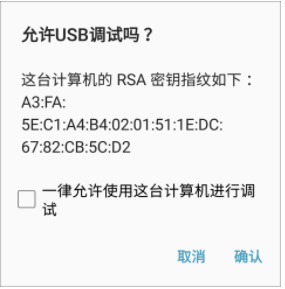
选上 一律允许 后按 确认 便可正常工作了。
注意:这一步是必须的,如果手机上不能弹出这个确认框,请自行 搜索解决方法。
iVCam
如果手机已正确配置并在 USB 调试模式下通过 USB 连接到 PC,则 iVCam 将自动通过 USB 连接并传输视频。
太棒了!画质不错哈!解决我的大问题啦!
直接省了买摄像头的
没有摄像头也可以直播的秘诀 就是这个软件 nice 画质好 不用几百去买摄像头了
好用,反应快!不花屏!!厉害了,直播就看他了
这软件确实好用。还自带美颜。直播够了。
很好,很清晰,很流畅!
这是唯一的录像方法了 谁叫我手机内存不够啊
iVCam 从 v7.0 开始加入了智能去背景功能(人物背景),无需绿幕您便可对视频背景进行模糊、散景等处理或用图片、视频进行替换。

系统要求 Win 10 及以上系统;支持 DirectX 12 的显卡,显卡不好会无法使用,另外建议更新显卡驱动至最新版本。
注:多显卡用户如果有问题可在“选项设置 > 杂项 > 首选 GPU”处选择独立显卡供视频解码和背景去除使用。
使用它很简单,在 iVCam 的右键菜单中选择处理方式即可(显卡不支持会不显示,试用过期功能会被禁用):
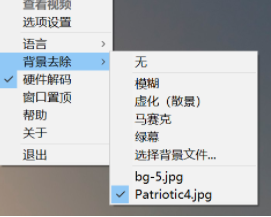
背景去除方式
模糊
使用高斯模糊效果对视频背景进行模糊处理。
散景
也叫失焦,模拟单反相机的大光圈背景虚化效果。
马赛克
对背景进行马赛克处理。
绿幕
用绿幕替换背景,方便在其它程序中进行绿幕抠像。
背景文件
使用图片或视频文件作为视频背景,菜单中会保存最近使用的 5 个背景图片或视频文件。
注:如果不能使用视频文件做背景,请安装合适的视频解码器比如 LAVFilters
如果您选择了 模糊、散景 或 马赛克 效果,还可以在 相机设定 窗口对这些效果的强度进行调节:
补充说明
使用视频文件替换背景的时候 iVCam 会根据您的设置(选项设置中的“音频\播放设备”)来决定如何播放视频的声音。如果您想使用相反的设置,比如在选项设置中选择了播放声音但又不想在播放背景视频的时候播放声音,在选择背景视频文件的时候按住 SHIFT 键即可,反之亦然;
使用本程序录制视频文件时录制的是未进行去背景处理的原始视频,但拍摄的照片是处理过的。如想录制替换背景后的视频,请使用其它可以录制摄像头视频的软件进行录制即可,比如我们的 MyCam、WeCam 等;
试用过期后需购买才可继续使用“背景去除”功能。
- 修复了通过USB连接时摄像机设置的错误;
- 改善了4K和1080p性能;
- 增加了24FPS支持;
- 改进了与PC客户端的通信。
查看全部